Как открыть игровую панель (Windows 10)

Windows 10 — это самодостаточная ОС, предлагающая множество собственных инструментов для широкого круга пользователей, включая геймеров. Один из способов обслуживания игроков — использование игровой панели Xbox.
Сегодня мы здесь, чтобы объяснить, что такое игровая панель и как открыть игровую панель в Windows 10. Прочтите, чтобы узнать больше.
Что такое игровая панель Xbox?
Короче говоря, Xbox Game Bar — это встроенная функция Windows 10, которая позволяет делать снимки экрана, записывать и транслировать игры и приложения без использования дорогостоящих сторонних инструментов.
Этот инструмент постоянно совершенствуется и оптимизируется, добавляются новые функции и обновления, чтобы соответствовать новейшим игровым выпускам на рынке.
Как активировать игровую панель Xbox?
Существует высокая вероятность того, что инструмент Xbox Game Bar не может быть активирован по умолчанию на вашем ПК, поэтому первым делом необходимо включить его:
Ускоряют игры. Показывают FPS в играх, нагрузку на проц, ОЗУ и видеокарту! Возможности Xbox Game Bar
Нажмите клавишу Windows, чтобы открыть меню Пуск.
Перейдите в настройки
Это кнопка в форме зубчатого колеса в меню «Пуск».
Выберите игровое меню.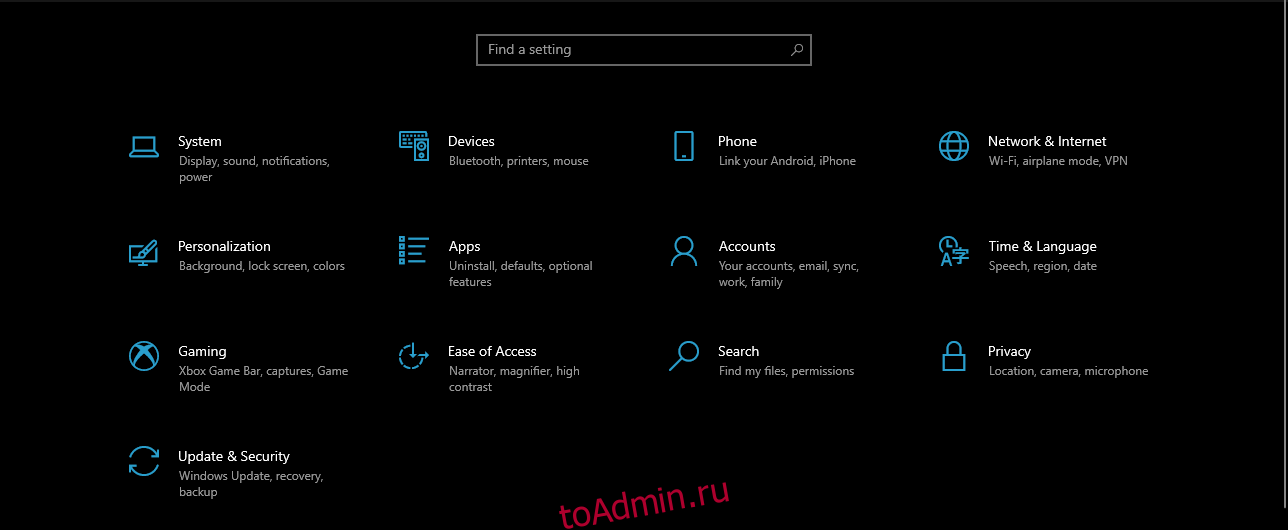
Перейдите на вкладку Xbox Game Bar.
Убедитесь, что ползунок справа под «Включить игровую панель Xbox» установлен в положение «Вкл.».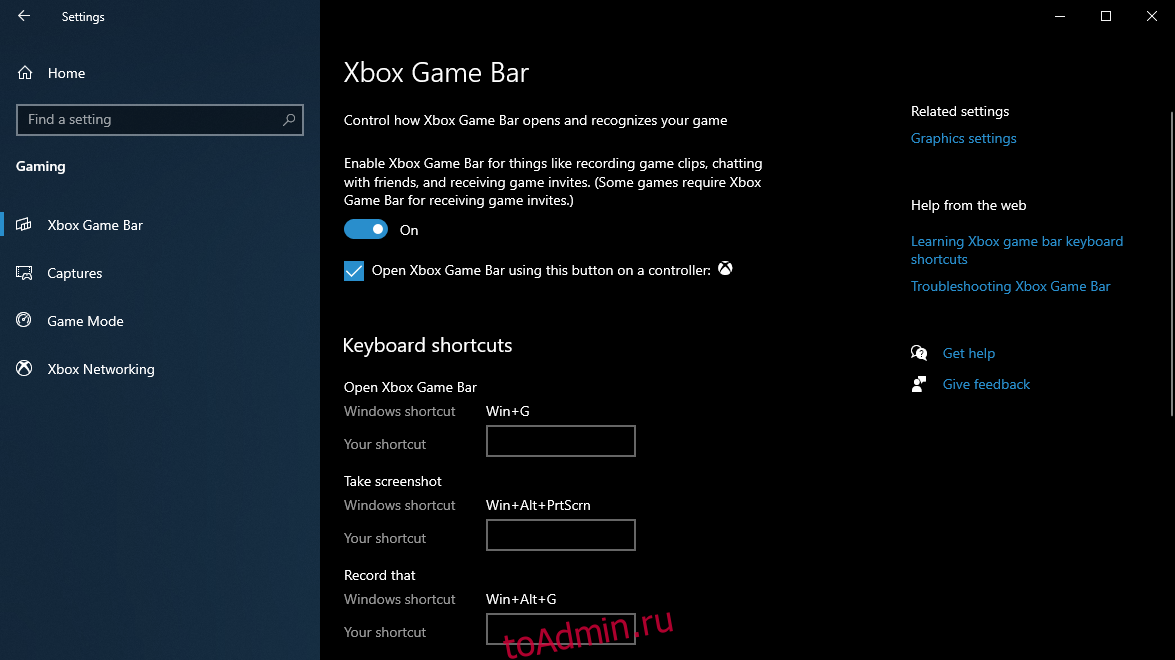
Как установить расширения из-за пределов Магазина Windows в Microsoft Edge
Имейте в виду, что в этом меню вы также можете настроить все различные сочетания клавиш, которые вы можете использовать на игровой панели Xbox.
Как использовать игровую панель Xbox во время игры?
По умолчанию есть два способа активировать игровую панель Xbox:
Нажатие Win + G
Нажатие кнопки Xbox, если к вам подключен контроллер Xbox
При активации игровой панели на вашем HUD появится оверлей, аналогичный таковому у других сторонних игровых инструментов, таких как Overwolf.
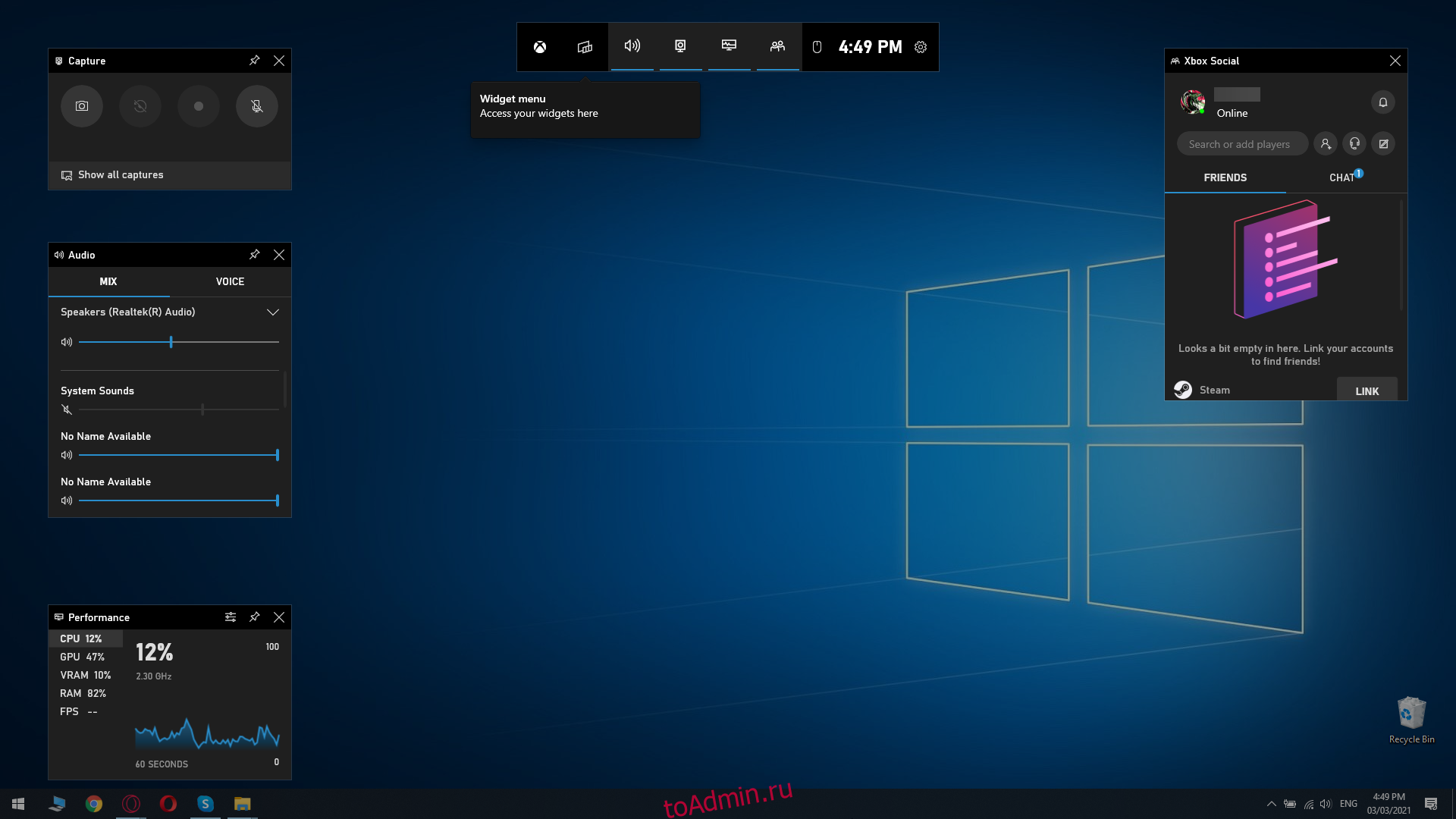
Имейте в виду, что некоторые игры по умолчанию оптимизированы для работы с игровой панелью Xbox, например, игры, загруженные из Microsoft Store.
Xbox Game Bar — лучшее приложение для записи игр на ПК | Настройка Xbox Game Bar на Windows 11
Это также позволяет оптимизировать любое приложение UWP для игровой панели Xbox.
Интерфейс Xbox Game Bar
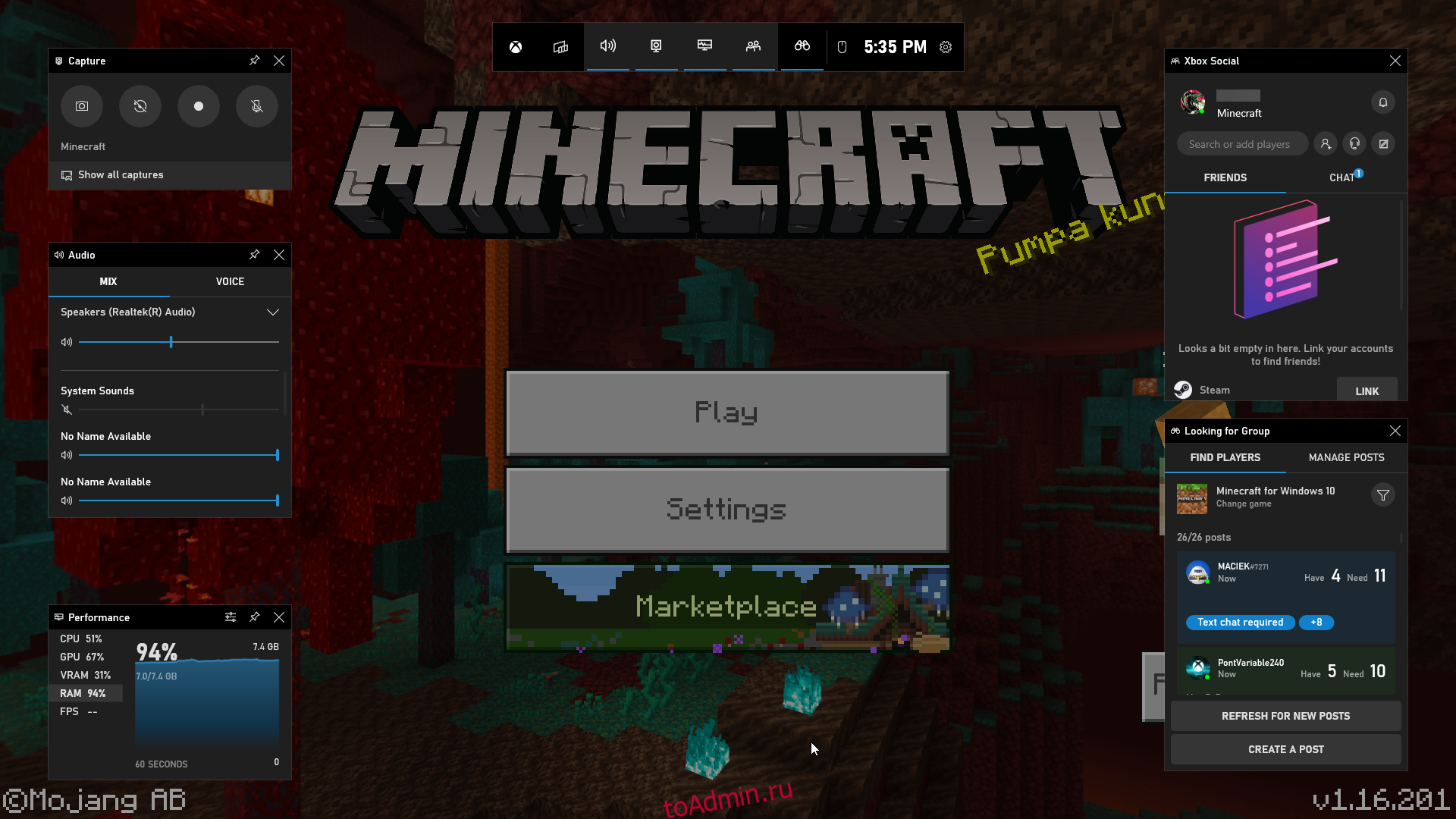
Поскольку при нажатии на игровую панель Xbox на вашем экране появляется наложение, он удаляет курсор мыши из вашей игры, чтобы вы могли работать в интерфейсе игровой панели.
При этом старайтесь не делать этого во время напряженных игровых моментов, например, в середине онлайн-матча.
Вместо этого эту проблему можно решить, выучив горячие клавиши наизусть, поэтому вам не придется использовать мышь.
Все инструменты на игровой панели Xbox сгруппированы в подменю следующим образом:
Центральное меню
Позволяет получить доступ ко всем остальным подменю
Предоставляет вам доступ к дополнительным виджетам
Захватывать:
Позволяет делать скриншоты
Запускает запись экрана
Позволяет записывать последние 30 секунд
Включает или отключает микрофон во время записи
Аудио
Предоставляет вам доступ к аудиомикшеру
Позволяет переключаться между различными методами вывода звука
Позволяет переключаться между различными устройствами записи звука
Можно ли переместить всплывающие окна уведомлений в Windows 10?
Спектакль
Показывает текущее использование ЦП, графического процессора, ОЗУ и видеопамяти.
Показывает ваш текущий счетчик FPS
Xbox Соцсети
Это меню предоставляет вам доступ к списку друзей вашей учетной записи Xbox, и вы также можете связать его со своей учетной записью Steam.
Есть и другие инструменты, которые могут оказаться полезными во время записи, такие как элементы управления Spotify или опция поиска группы, которая может пригодиться в кооперативных и онлайн-играх.
Однако, если вы планируете играть в ресурсоемкую игру, знайте, что активация игровой панели Xbox может вызвать проблемы с производительностью.
Улучшайте записи игр с помощью Xbox Game Bar
Основная функция инструмента Xbox Game Bar — это создание снимков экрана и запись игрового сеанса, и вы не сможете сделать это эффективно, если сначала не настроите параметры захвата.
Таким образом можно упростить запись, улучшить качество изображения и не сильно повлиять на производительность игры.
Вот как вы можете получить доступ к меню «Снимки»:
Нажмите клавишу Windows, чтобы открыть меню Пуск.
Перейдите в настройки
Это кнопка в форме зубчатого колеса в меню «Пуск».
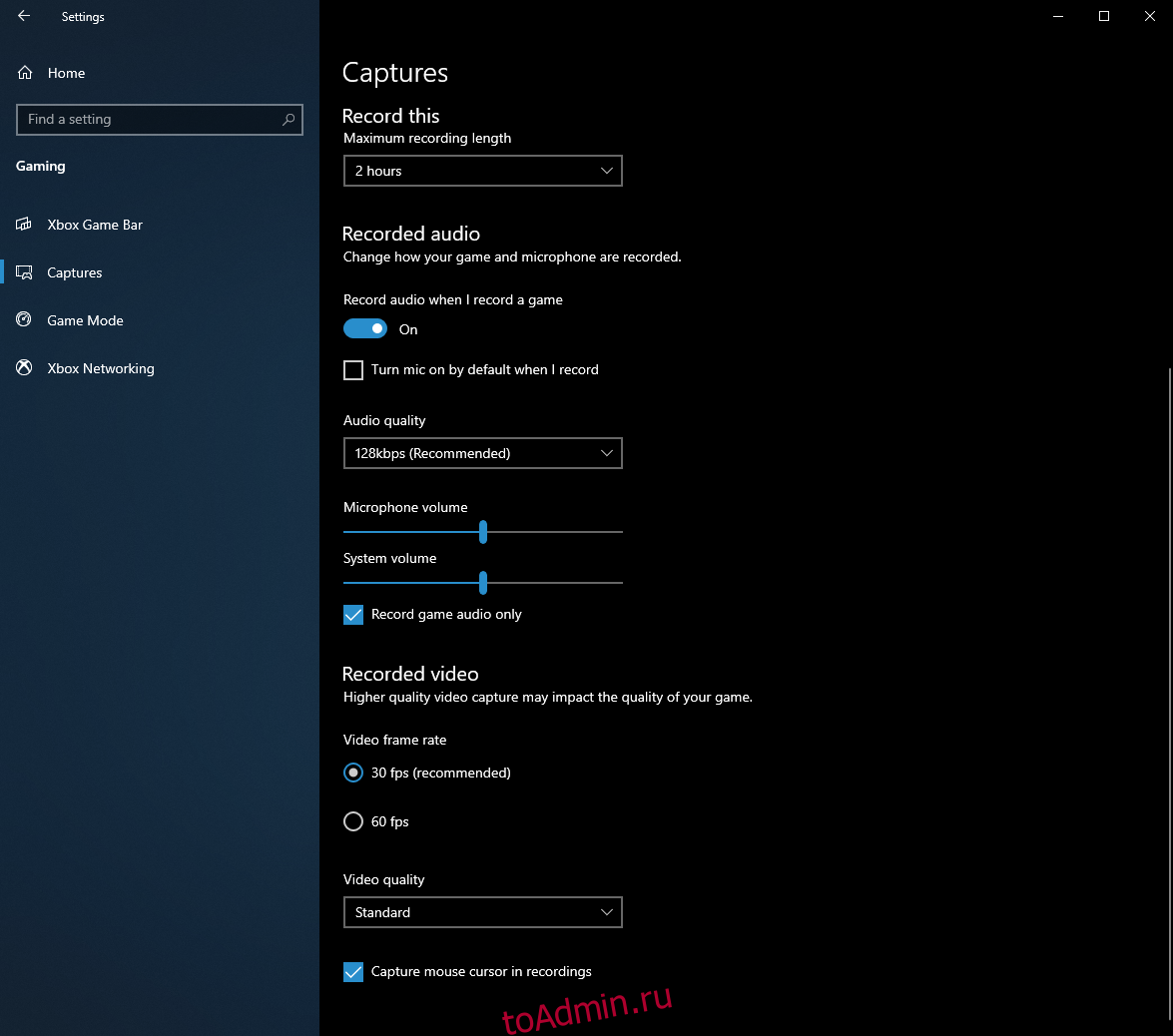
Выберите игровое меню.
Перейдите на вкладку «Захваты»
Это меню позволяет вам настраивать и настраивать все аспекты ваших видеозаписей, как с точки зрения качества изображения, так и звука, в том числе:
Видео FPS
Качество звука
Общее качество видео
Максимальная длина хранимых записей
Изменение местоположения сохраненных записей
Выбор, следует ли записывать со звуком
Отключение или включение микрофона во время записи
Выбор, записывать ли также фон
Как настроить тихие часы, теперь Focus Assist в Windows 10
Имейте в виду, что некоторые настройки сильно повлияют на производительность во время игры, например, запись видео с частотой 60 кадров в секунду.
Кроме того, производительность вашего ПК также будет зависеть от размера и разрешения вашего экрана, поэтому, если у вас есть монитор 4K, убедитесь, что ваш компьютер достаточно мощный, чтобы справиться с дополнительной нагрузкой.
Панель Xbox Game Bar: стоит того или нет?
Если вы из тех игроков, которые ненавидят загромождать свой компьютер всеми видами игрового программного обеспечения, кроме самих игр, Xbox Game Bar станет идеальной альтернативой любому видеомагнитофону.
Он делает отличные скриншоты, качество видео более чем приемлемое, а влияние на ресурсы вашей системы почти незаметно, что делает его идеальным игровым инструментом.
В общем, если вы хотите записывать свои любимые игровые моменты, не платя за записывающее оборудование, достаточно Xbox Game Bar.
Какой инструмент вы используете, чтобы запечатлеть свои лучшие игровые моменты? Дайте нам знать, оставив свой отзыв в разделе комментариев ниже.
Источник: toadmin.ru
Полезные приложения Xbox Game Bar
Не так давно в оверлее от Microsoft появилась возможность добавления пользовательских мини-приложений и это очень упростило мои взаимодействия с играми. Постараюсь рассказать о самых полезных.
Для фоновой игры идеально подходит Destiny 2, так как уважаемые сотрудники Bungie позволяют использовать только два оверлея: steam и XGB. Так они «защищают» себя от читов, работающих по схожему с оверлеями принципу (спойлер: не помогает)
Let’s start with the basics
Предустановленные приложения изначально имеют большой функционал. Microsoft постарались, чтобы игрокам как можно меньше приходилось использовать alt tab.
1. Производительность
По сути это та же одноименная вкладка из диспетчера задач. Вы можете получить информацию о загруженности ЦП, GPU, Видеопамяти и ОЗУ.
У этого приложения есть возможности кастомизации: метрики можно убирать, менять цвет отбражения или прозрачность фона.
Есть еще один пункт, который позволяет выводить частоту кадров. Некоторые современные игры и лаунчеры (кхем, EGS) пока не добавили возможность отображения fps, а меня всегда раздражало ставить сторонний софт. XGB убил эту проблему раз и навсегда.
2. Ресурсы
И снова вкладка из диспетчера задач, теперь замена «Процессам». Это приложение позволяет узнать какие процессы больше всего оказывают влияние на систему.
«Ресурсы» можно развернуть, чтобы увидеть какие элементы системы находятся под нагрузкой. Все так же, как и в диспетчере, но без alt tab.
3. Аудио
Регулировка громкости, смена устройств воспроизведения и микшер. Можно добавлять источники в избранное, они будут выводиться сразу же после устройства воспроизведения.
4. Записать
Одна из самых ранних функций XGB. Скриншоты, запись последних 15 секунд — 10 минут (Можно изменить в настройках) и, собственно, обычная запись.
Настройки очень гибкие, есть возможность привязки сочетаний клавиш.
Чего-то кардинально необычного нет, но это скорее приятное дополнение. Плюс отмечу, что за эти годы Microsoft хорошо справились с оптимизацией записи последних минут и теперь она не оказывает значительное влияние на систему, как это было на запуске оверлея.
И тут заходит широкий «Магазин мини-приложений»
5. Youtube GameBar Overlay
Как вы уже догадались, это приложение позволяет выводить плеер youtube прямо вам в игру.
Вводим название видео в поиск, а лучше вставляем URL и наслаждаемся просмотром.
Окно масштабируется и свободно перемещается в любую часть экрана. Возможно скоро появится что-то похожее для твича (или твич умрет, надеюсь на второе)
6. Gamebar Browser
Всё просто, это браузер. Читаем консолесрачи и рейдим с братюнями одновременно.
7. Core Pulse
Показывает нагрузку на процессор, каждое его ядро или поток. Последние два пункта отсутствуют в стандартном приложении.
8. Calculator
Калькулятор. Очень полезен для менеджмента ресурсов в играх вроде Factorio или Satisfactory.
Бонус для Гхардианов, стражей, охранников и просто хороших ребят
9. Ghost Overlay
Это приложение для Destiny 2 позволяет выводить баунти, триумфы, квесты с полным описанием и даже текущую активность! (я тоже не знаю зачем!!), а их количество ограничено лишь диагональю вашего экрана.
Уже на стадии бета теста магазин мини-приложений показывает большой потенциал. Игроки получили легальный доступ создавать оверлеи для игр, где ранее это было невозможно, а разработчикам не нужно бояться, что туда попадут читы, ведь приложения проходят премодерацию.
Источник: se7en.ws
Игровая панель Windows 10 — как использовать
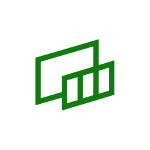
В Windows 10 уже достаточно давно появилась «Игровая панель», предназначенная в первую очередь для быстрого доступа к полезным функциям в играх (но можно использовать и в некоторых обычных программах). С каждой версией игровая панель обновляется, но в основном это касается интерфейса — возможности, по сути, остаются теми же самыми.
Как включить и открыть игровую панель Windows 10
По умолчанию, игровая панель уже включена, но если по какой-то причине у вас это оказалось не так, а запуск по горячим клавишами Win+G не происходит, вы можете включить её в Параметрах Windows 10.

Для этого зайдите в Параметры — Игры и убедитесь, что пункт «Записывайте игровые клипы, делайте снимки экрана и транслируйте их с помощью меню игры» в разделе «Меню игры» включен.
После этого в любой запущенной игре или в некоторых приложениях вы сможете открыть игровую панель, нажав сочетание клавиш Win+G (на указанной выше странице параметров можно задать и своё сочетание клавиш). Также для запуска игровой панели в последней версии Windows 10 появился пункт «Меню игры» в меню «Пуск».
Использование игровой панели
После нажатия сочетания клавиш для игровой панели вы увидите примерно то, что изображено на скриншоте ниже. Этот интерфейс позволяет вам снимать скриншот игры, видео, а также контролировать воспроизведение аудио из разных источников на компьютере прямо во время игры, не переходя на рабочий стол Windows.
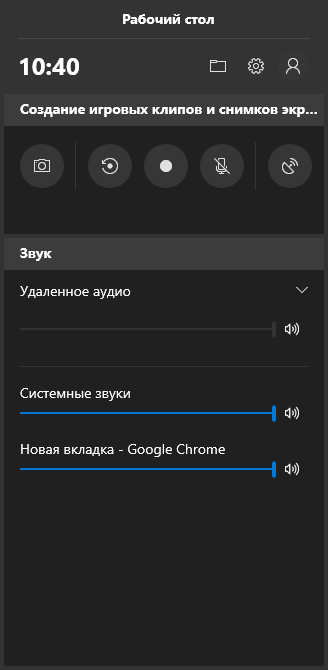
Часть действий можно (такие как создание скриншотов или запись видео) можно осуществлять и без открытия игровой панели, а по нажатию соответствующих горячих клавиш, не прерывая игру.
Среди доступных возможностей в игровой панели Windows 10:
- Создание скриншота. Для создания скриншота можно нажать по кнопке в игровой панели, а можно, не открывая её, нажать сочетание клавиш Win+Alt+PrtScn в игре.

- Запись последних нескольких секунд игры в видео файл. Также доступно по сочетанию клавиш Win+Alt+G. По умолчанию функция отключена, включить её можно в Параметры — Игры — Клипы — Вести запись в фоновом режиме, пока идет игра (после включения параметра можно установить, сколько последних секунд игры будет сохранено). Также включить фоновую запись можно в параметрах меню игры, не выходя из неё (об этом далее). Учтите, что включение функции может повлиять на FPS в играх.

- Запись видео игры. Сочетание клавиш — Win+Alt+R. После начала записи на экране отобразится индикатор записи с возможностью отключить запись с микрофона и остановить запись. Максимальное время записи настраивается в Параметры — Игры — Клипы — Запись.

- Трансляция игры. Запуск трансляции доступен также по клавишам Win+Alt+B. Поддерживается только сервис трансляций Mixer от Майкрософт.

Обратите внимание: если при попытке начать запись видео в игровой панели вы видите сообщение о том, что «Этот ПК не соответствует требованиям к аппаратному обеспечению для записи клипов», с большой вероятностью дело либо в очень старой видеокарте, либо в отсутствии установленных драйверов на неё.
По умолчанию все записи и скриншоты сохраняются в системную папку «Видео/Клипы» (C:ПользователиИмя_пользователяVideosCaptures) на вашем компьютере. При необходимости вы можете изменить место сохранения в параметрах клипов.
Там же можно изменить качество записи звука, FPS, с которым записывается видео, включить или отключить запись звука с микрофона по умолчанию.
Настройки игровой панели
По кнопке настроек в игровой панели есть небольшое количество параметров, которые могут быть полезны:

- В разделе «Общее» можно отключить показ подсказок игровой панели при запуске игры, а также снять отметку «Запомнить это как игру», если вы не хотите использовать игровую панель в текущем приложении (т.е. отключить её для текущего приложения).
- В разделе «Запись» можно включить фоновую запись во время игры, не переходя в параметры Windows 10 (фоновая запись должна быть включена для возможности записи видео последних секунд игры).
- В разделе «Звук для записи» можно изменить то, какой звук записывается в видео — всё аудио с компьютера, только звук из игры (по умолчанию) или же запись аудио не ведется вовсе.
А вдруг и это будет интересно:
- Лучшие бесплатные программы для Windows
- Как удалить обновления Windows 11
- DISM Ошибка 87 в командной строке — способы исправить
- Как убрать уведомление Chrome и Edge об обновлении Windows 7 и 8.1 до более поздней версии
- Как включить скрытые темы оформления Windows 11 22H2
- Как сделать скриншот в Windows 11 — все способы
Источник: remontka.pro
Как использовать Game bar, чтобы записывать игровой процесс

Microsoft приготовила множество сюрпризов для геймеров в Windows 10. Одним из них является возможность записывать игровой процесс, а также делиться своими достижениями на Youtube, пересылать клип друзьям или сохранять его на жестком диске.
Меню можно активировать, нажав сочетание Win + G. В выплывающем меню можно выбрать одну из пяти опций :

- Первая позволяет перейти к приложению Xbox;
- Вторая дает возможность активировать запись 30 секунд игрового процесса, если была включена функция “фоновой записи” (горячие клавиши: Win + Alt + G);
- Нажав третью можно сделать скриншот (комбинация Win + Alt + PrtScn);
- Четвертая позволяет начать либо прекратить запись геймплея (горячие клавиши: Win + Alt + R);
- При помощи пятой можно перейти к настройкам цифровой записи геймплея (правда, функционал ограничен – можно выбрать стандартное или высокое качество записи, а битрейт аудио можно установить на 96, 128, 160 или 192 kbps).
Запись игрового процесса – ключевая функция Game bar, для активации которой нужно нажать сначала Win + G (чтобы вызвать меню), а затем Win + Alt + R (чтобы начать, либо прекратить запись). Если активирована функция фоновой записи, можно сохранить последние 30 секунд геймплея. Правда, пока неясно, можно ли записывать игру в полноэкранном режиме.
Если запись началась, в правом верхнем углу появляется красный прямоугольник и таймер, отсчитывающий время (можно скрыть его, нажав Win + Alt + T). Чтобы сделать скриншот, нужно нажать Win + Alt + Print Screen.
После завершения процесса видео в формате MP4 либо скриншоты (PNG) можно найти в папке C:Users[your username]VideosCaptures.
Далее с роликами можно делать что угодно – загружать на Youtube, расшаривать на Facebook и так далее. Можно также выставить настройки для фоновой записи геймплея – сохранять последние 30 минут, час или два часа игрового процесса.
Источник: www.playground.ru